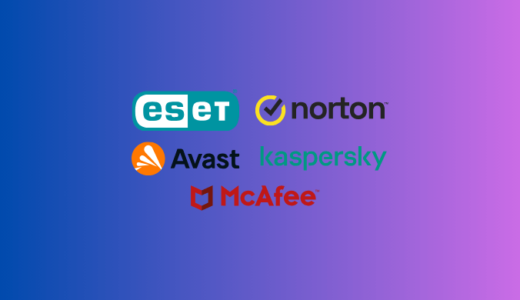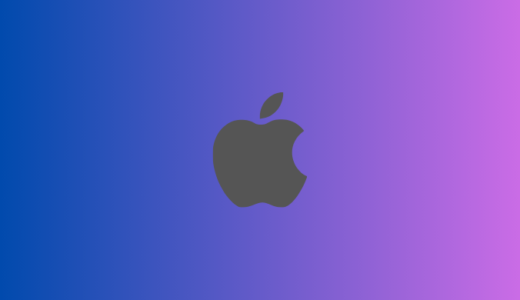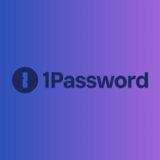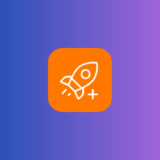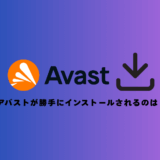記事内に商品プロモーションが含まれる場合がございます。本サイトはステマ規制への対応をしてます。
読者
こういった疑問に答えます!
本記事を読むメリット
- ウイルス対策ソフトを導入するべきか判断ができる
- 導入するならどのウイルス対策ソフトがいいかわかる
 ゆうが
ゆうが
最後まで読んだあとは、メリットデメリットを理解し、失敗せずにあなたにあったウイルス対策ソフトを選ぶことができますよ。
ウイルス対策ソフトを入れるメリット4つ
- セキュリティの強化
- リアルタイム保護
- スケジュールスキャン
- フィッシング詐欺からの保護
セキュリティの強化
ウイルス対策ソフトは、PCなど様々なウイルスのから守るための基本的なセキュリティが備わっています。たとえば、ウイルス、ワーム、トロイの木馬、スパイウェアといったウイルスからあなたのPCを守ってくれます。
たとえば、いきなりパソコンが重くなったり勝手に動いたりなどウイルス状態から守ってくれます。
リアルタイム保護
多くのウイルス対策ソフトは、リアルタイムでファイルやネットワークを監視して、ウイルスなど悪意ある活動をまえもって守ってくれます。
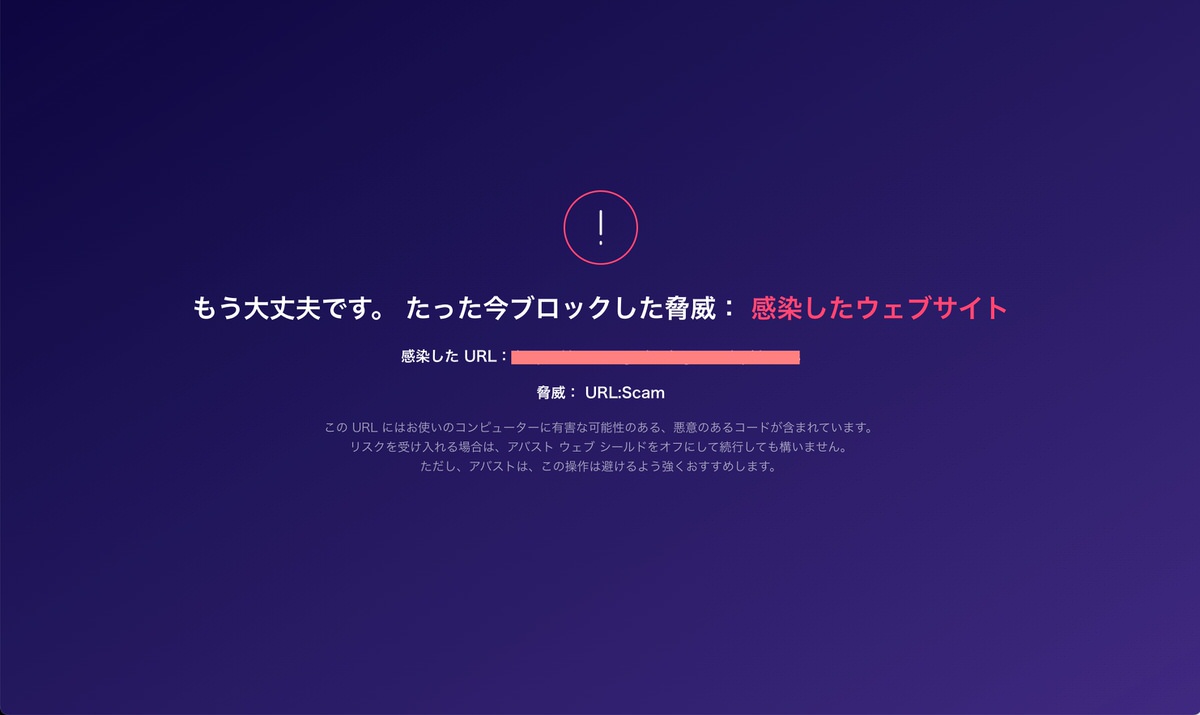
たとえば、こんな感じでGoogleで変なページを開いてしまっても守ってくれる機能です。
スケジュールスキャン
ウイルス対策ソフトは、新しいウイルスに対応するために、定期的にウイルス定義データベースを更新します。それによって新しいウイルスの抗体ができパソコンを守ってくれます。

ノートン診断
たとえば、ノートンの場合だとウイルスの診断書を作成し、それをもとに新しいウイルスに対抗できるシステムをつくります。
フィッシング詐欺からの保護
ウイルス対策ソフトは、フィッシング詐欺からユーザーを保護する機能を提供することがあります。これによって偽のウェブサイトやメールに誤ってアクセスすることを防ぐことができます。
 ゆうが
ゆうが
いくらパソコンやネット歴が長いからといっても一瞬本物と間違えてしまうので、それを防ぐためにもウイルス対策ソフトは大事ですね。
ウイルス対策ソフトを入れるデメリット4つ
- リソース消費
- フォールスポジティブ(偽陽性)
- ランニングコスト
リソース消費
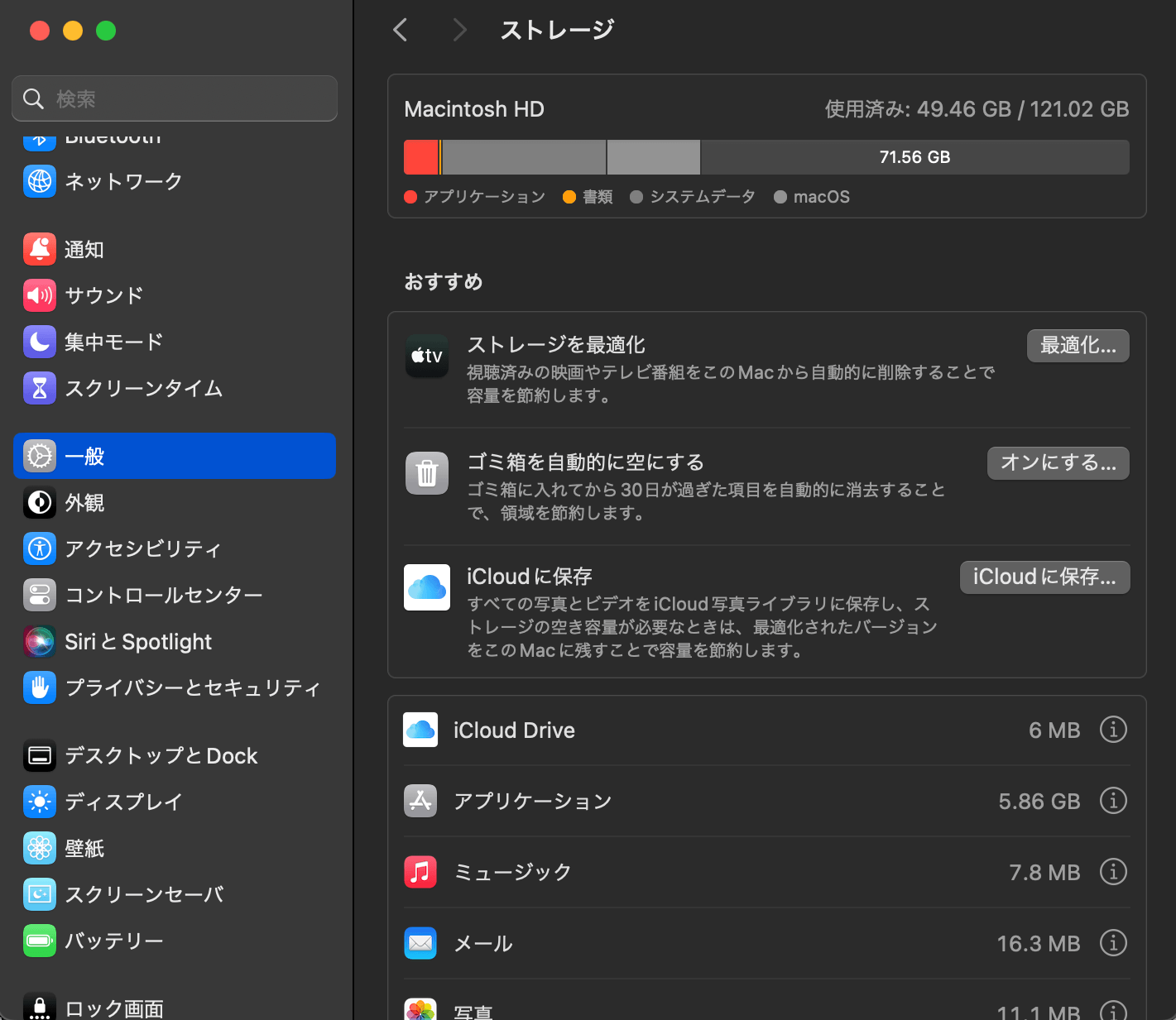
ウイルス対策ソフトはお使いのパソコンのシステムリソースを使用するため、スペックが低いパソコンの場合、パフォーマンスの低下を引き起こすことがあります。
 ゆうが
ゆうが
フォールスポジティブ(偽陽性)
ウイルス対策ソフトは、時折正当なプログラムを誤って悪意あるものと判断することがあります。このことを「偽陽性」と呼び、本来正常なソフトウェアが誤って消してしまいます。

たとえば、プログラミングをする人なら「.txt」ファイルをよく作ると思うんですが、これを外部からのウイルスだと判断して消してしまうみたいな感じです。
ランニングコスト
ノートンやESETなど高度なウイルス対策ソフトは有料です。そのためパソコンを使い続ける以上はずっと課金し続けなければいけません。
とはいえ、ウイルスに感染して、会社の大事なファイルや個人情報を抜かれるというのを考えたら課金し続けるのは悪ではないと思います。
1年版ではなく、3年版など一括で買うと更に安く買えますよ!
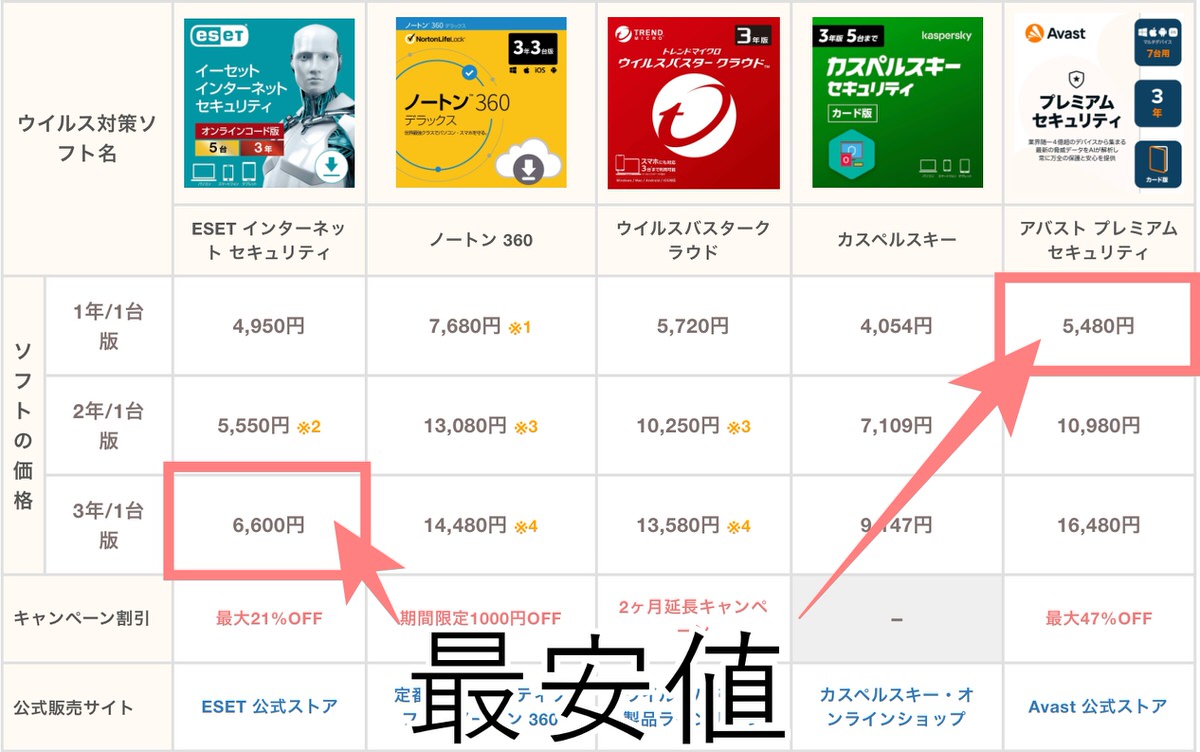
とはいえ、ウイルス対策ソフトは入れるべき
デメリットがあり、「やっぱいれるのやめようかな…」と思いますよね?
しかし、昨今ではPCウイルスというのは年々増え続けています。
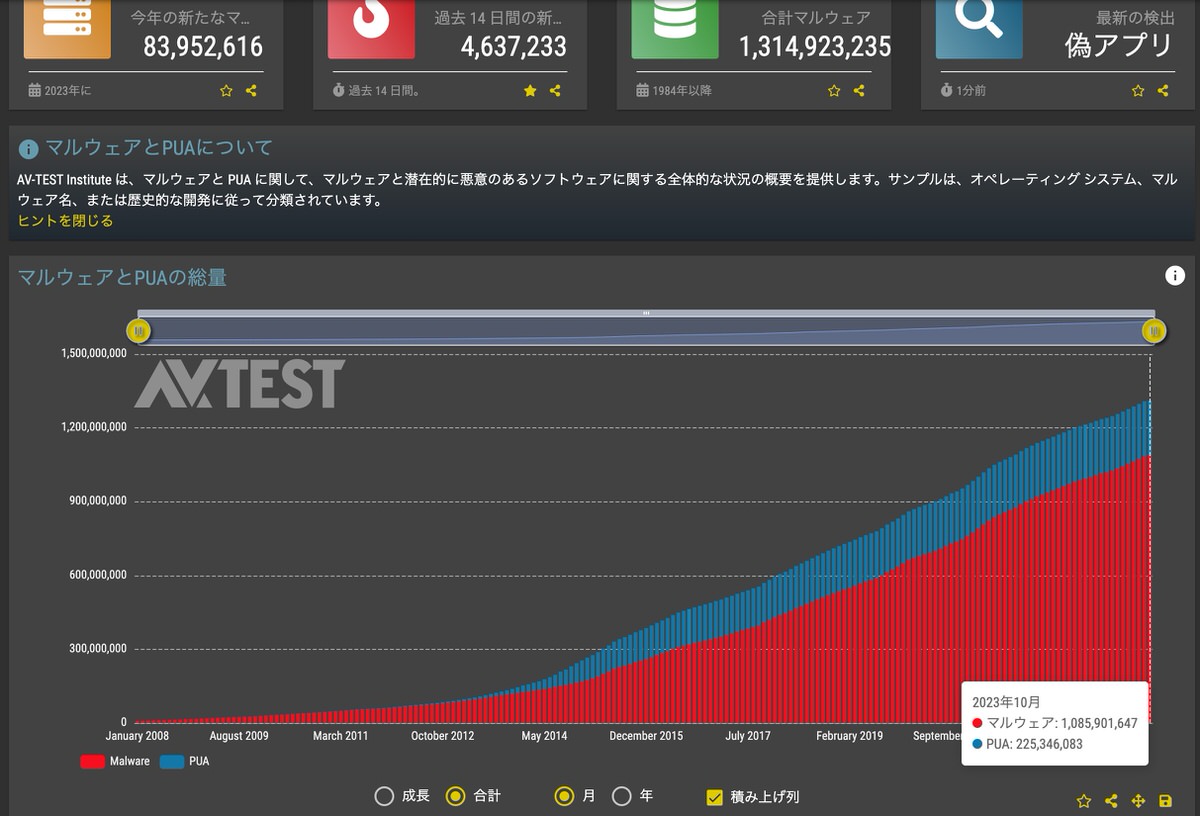
ウイルスの数:AV-ATLAS
 ゆうが
ゆうが
しかも、ウイルス対策ソフトを入れてないと下記のようなことが起こります
- パソコンが重くなる、動かなくなる
- クレジットカード情報、個人情報が盗まれる
- パソコンのファイルが盗まれる、破壊される
- パソコンをハッキングされて犯罪者扱いされる
- ウイルス付きのメールを勝手に配信される
なのでデメリットはありますが、それ以上にウイルス感染のリスクがあるので導入する必要があります。
詳しくはこちら【実例あり】ウイルス対策ソフトを入れてないと起こること5つ【体験談あり】で解説しています。
失敗せずにウイルス対策ソフトを導入する方法
結論として、下記の4つのウイルス対策ソフトから選べば失敗せずに導入できますよ。
- ESET
- ノートン
- カスペルスキー
- アバスト
上記の中でしたら、どのウイルス対策ソフトも研究機関のデータからも性能が高く、実際につかっていてもウイルスに感染しませんでしたので信頼できます。
 ゆうが
ゆうが
人によって適正なウイルス対策ソフトは変わる
ぼくはノートンがいちばんおすすめですが、ライフスタイルやその人の使い方によっておすすめのウイルス対策ソフトが変わってきます。たとえば
- ネットバンキングをよく利用する → カスペルスキーがおすすめ
- とにかく安いソフトがいい → ESET or カスペルスキーがおすすめ
- 機能が多く、全体的にウイルス対策したい → ノートンがおすすめ
こんな感じで人によっておすすめのウイルス対策ソフトは変わっていくので、慎重に比較していく必要があります。
なので、こちら【2024年】おすすめのウイルス対策ソフトランキング4選:選び方と比較で4社のウイルス対策ソフトを比較したので参考にしてみてください。
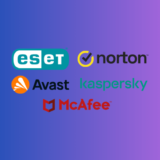 【2025年最新】おすすめのウイルス対策ソフト5種類を比較【研究データで証明】
【2025年最新】おすすめのウイルス対策ソフト5種類を比較【研究データで証明】
失敗せずにウイルス対策ソフトを購入することができますよ!
いきなり有料版はちょっと…という方へ
いきなり有料版を課金して失敗したら怖いですよね。そういった方は、無料のウイルス対策ソフトもあるので
- 無料から始めてみたい
- 一旦どんなものか確認してから課金したい
こういった方は、無料のウイルス対策ソフトから始めてみてください。
詳しくはこちら【2024年最新】Mac用の無料ウイルス対策ソフト4選:注意点ありで解説しています。
まとめ:ウイルス対策ソフトを入れるメリット・デメリット
メリット
デメリット
デメリットよりもメリットのほうが強く、ウイルス対策ソフトを入れないほうがリスクなので必ずいれるようにしましょう。
参考にさせていただいた専門サイト